Hoe Gebruik Ik Mijn Sd Kaart?
SD-kaarten zijn ongelooflijk veelzijdige opslagmedia die worden gebruikt in een breed scala aan apparaten, van smartphones en camera's tot laptops en gameconsoles. Het gebruik van een SD-kaart kan in het begin misschien wat ingewikkeld lijken, vooral als je ervan uitgaat dat je niet veel ervaring hebt met digitale opslag. In dit artikel zullen we verschillende belangrijke aspecten van het gebruik van een SD-kaart bespreken, zodat je er volledig van kunt profiteren.
Wat is een SD-kaart?

Een Secure Digital (SD) kaart is een flash-geheugenkaart die ontworpen is voor gegevensopslag. Ze komen in verschillende formaten, zoals SD, SDHC (High Capacity) en SDXC (Extended Capacity), wat betekent dat ze variëren in opslagcapaciteit en snelheid. SD-kaarten kunnen tot enkele terabytes aan gegevens opslaan en zijn gebruikt in een breed scala aan technologieën.
SD-kaarten en hun toepassingen

De meest gebruikelijke toepassingen voor SD-kaarten zijn:
1. Fotografie: Digitale camera's gebruiken vaak SD-kaarten om afbeeldingen en video's op te slaan.
2. Smartphones: Veel smartphones ondersteunen SD-kaarten als een manier om extra opslagruimte aan te bieden.
3. Tablets: Ook tablets kunnen vaak SD-kaarten accommoderen.
4. Laptops: Sommige laptops hebben een ingebouwde SD-kaartsleuf voor gemakkelijk gegevensoverdracht.
5. Gaming: Spelconsoles zoals de Nintendo Switch maken gebruik van SD-kaarten voor opslag van games en content.
Hoe gebruik je een SD-kaart?
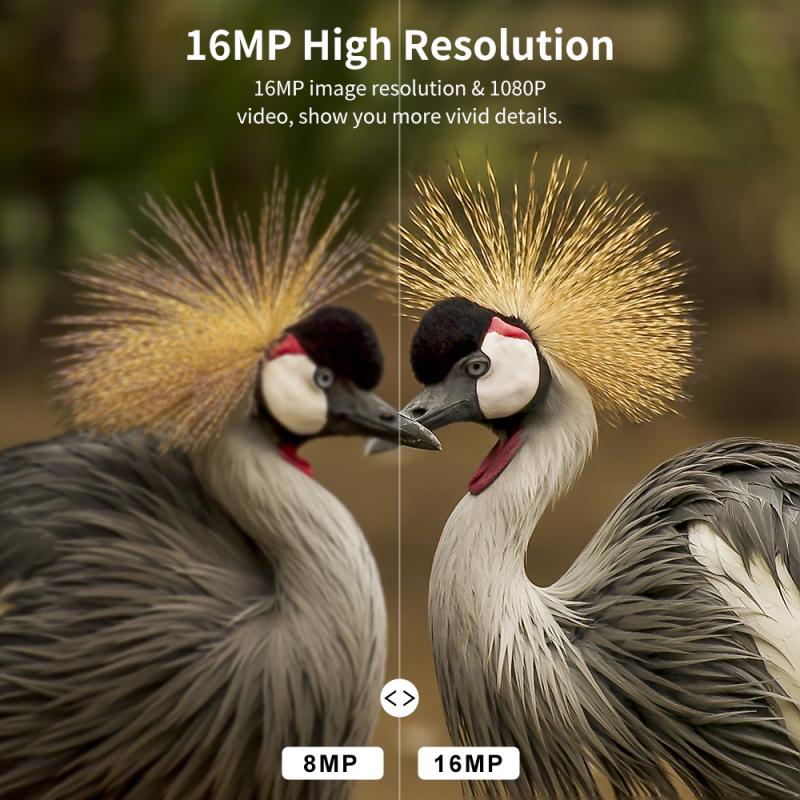
1. Aankoop van een SD-kaart
Voordat je kunt beginnen met het gebruik van een SD-kaart, heb je er natuurlijk een nodig. Bij het selecteren van een SD-kaart zijn er verschillende factoren waarmee je rekening moet houden:
- Capaciteit: Kies een SD-kaart met voldoende opslagcapaciteit voor jouw behoeften. SDHC kaarten kunnen tot 32 GB opslaan, terwijl SDXC kaarten dat kunnen doen tot 2 TB of meer.
- Snelheid: De snelheid van een SD-kaart is cruciaal, vooral als je wilt opnemen in hoge resolutie. Kijk naar de UHS (Ultra High Speed) en snelheidsclassificaties (zoals Class 10, UHS-I, UHS-II).
- Merken: Kies voor een betrouwbaar merk zoals SanDisk, Lexar of Samsung om de kans op defecte kaarten te minimaliseren.
2. Plaatsen van de SD-kaart
Zodra je een SD-kaart hebt, is het tijd om deze in je apparaat te plaatsen. De meeste apparaten hebben een specifieke sleuf voor SD-kaarten. Hier zijn wat algemene richtlijnen:
- Schakel je apparaat uit: Het is altijd goed om het apparaat uit te schakelen voordat je de kaart plaatst om schade aan de poorten te voorkomen.
- Plaats de kaart: Zoek de SD-kaartsleuf en zorg ervoor dat je de kaart in de juiste richting plaatst. Er zit vaak een pictogram op of een speciale marker die aangeeft hoe deze moet worden geplaatst.
- Schakel het apparaat weer in: Nadat je de kaart hebt geplaatst, schakel je het apparaat weer in.
3. Formatteren van de SD-kaart
Sommige apparaten vereisen dat de SD-kaart wordt geformatteerd voordat je deze kunt gebruiken. Dat zorgt ervoor dat deze compatibel is met het apparaat en verbetert de prestaties. Houd er rekening mee dat formatteren alle gegevens op de kaart wist. Hier zijn de stappen om dit te doen:
- Via je apparaat: Ga naar de instellingen van je apparaat en zoek naar opslaginstellingen. Zoek de optie “SD-kaart” en kies “Formatteren”.
- Via een computer: Plaats de SD-kaart in een kaartlezer en sluit deze aan op je computer. Open “Deze Computer” of “Verkenner”, zoek de SD-kaart en klik met de rechtermuisknop om de optie “Formatteren” te selecteren.
4. Bestanden overzetten naar de SD-kaart
Nadat je de SD-kaart hebt geïnstalleerd en geformatteerd, wil je misschien bestanden overzetten. Dit kan meestal via de volgende methoden:
- Direct op het apparaat: Je kunt foto’s, video’s of documenten direct naar de SD-kaart verplaatsen via de bestandsbeheerder op je toestel.
- Via een computer: Plaats de SD-kaart in een kaartlezer, open de kaart op je computer, en kopieer en plak de bestanden die je wilt overzetten.
5. Bestanden beheren op je SD-kaart
Het is belangrijk om de bestanden op je SD-kaart goed te beheren. Een goede praktijk is om regelmatig een back-up te maken van belangrijke bestanden. Daarnaast wil je misschien mappen maken om je bestanden georganiseerd te houden. Hier volgen enkele tips:
- Creëer mappen: Maak mappen aan voor verschillende typen bestanden (bijvoorbeeld “Foto’s”, “Video’s”, “Documenten”). Dit helpt bij het snel vinden van wat je zoekt.
- Back-up maken: Gebruik cloudopslag of externe harde schijven om belangrijke gegevens op te slaan. Het is nooit een slecht idee om meerdere kopieën van belangrijke bestanden te hebben.
6. Problemen met je SD-kaart oplossen
Je kunt tijdens het gebruik van een SD-kaart verschillende problemen tegenkomen. Hier zijn enkele veelvoorkomende problemen en mogelijke oplossingen:
- SD-kaart niet gedetecteerd: Controleer of de kaart correct is geplaatst en of deze niet beschadigd is. Probeer de kaart in een ander apparaat te plaatsen om te zien of het probleem aan het apparaat ligt.
- Kaart is vol: Als je SD-kaart vol lijkt te zijn, controleer dan of er verborgen bestanden of ongebruikte apps zijn die je kunt verwijderen om ruimte te maken.
- Foutmeldingen: Soms kan de kaart corrupt raken. In dat geval helpt het vaak om de kaart opnieuw te formatteren, maar zorg ervoor dat je eerst een back-up maakt van belangrijke bestanden als dat mogelijk is.
7. SD-kaart veilig verwijderen
Als je de SD-kaart uit je apparaat wilt verwijderen, is het belangrijk dit op de juiste manier te doen om schade aan de kaart of de gegevens te voorkomen. Dit kan meestal op de volgende manieren:
- Via het apparaat: Zoek in de instellingen naar de optie 'SD-kaart veilig verwijderen', zodat het systeem weet dat je de kaart gaat verwijderen.
- Via de computer: Voordat je de SD-kaart uit de kaartlezer haalt, zorg ervoor dat je de “Hardware veilig verwijderen”-optie in je systeem hebt gebruikt.
Conclusie
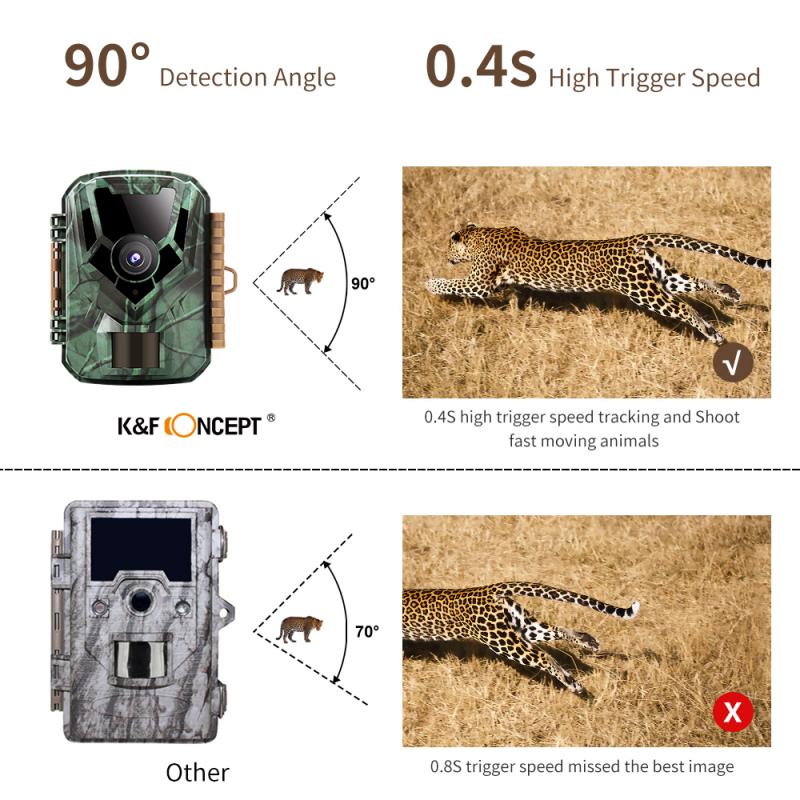
SD-kaarten zijn een uitstekende manier om extra opslagcapaciteit te bieden op een groot aantal apparaten, van smartphones tot cameras en laptops. Door de juiste SD-kaart te kiezen, deze correct te installeren en goed te beheren, kun je ervoor zorgen dat je het meeste uit je opslag haalt. Hoewel problemen met SD-kaarten soms kunnen optreden, zijn de meeste gelukkig eenvoudig op te lossen. Met de tips en informatie in dit artikel ben je goed voorbereid om aan de slag te gaan met je SD-kaart. Of je nu foto’s wilt maken, muziek wilt opslaan of documenten wilt organiseren, de SD-kaart kan een waardevolle bondgenoot zijn in je digitale leven.






































